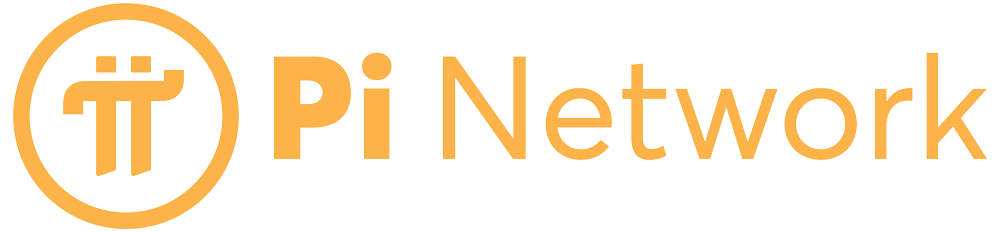Pi Node là gì? Hướng dẫn cài đặt Pi Node
📌 GIỚI THIỆU VỀ PI NODE:
● Pi Node là phần mềm trên máy tính, chạy Blockchain Pi, kiểm duyệt giao dịch dựa trên thuật toán của Pi và Vòng Tròn Bảo Mật.
● Việc chạy Pi Node là hoàn toàn tự nguyện và không bắt buộc.

📌 HƯỚNG DẪN CÀI ĐẶT:
● Cần làm theo đúng thứ tự các bước theo hướng dẫn.
● Đối với người dùng Windows, nên cài Hệ điều hành Windows 10 Pro 64bit bản mới nhất (hiện tại là 21h1) và kích hoạt bản quyền để hoạt động ổn định.
● Nếu trước đó đã máy tính cài đặt docker desktop - toolbox - Virtualbox,... thì cần xoá và khởi động lại máy.
✅ CÁC BƯỚC THỰC HIỆN:
1️⃣ Kiểm tra xem Bios đã kích hoạt tính năng Ảo Hoá (Virtualization) chưa:
+ Vào Task manager (Ctrl + Shift + Esc), chuyển sang tab Hiệu năng, chọn vào phần CPU và kiểm tra xem chế độ Ảo hoá đã được kích hoạt chưa.
+ Nếu chưa thì tiến hành vào Bios để kích hoạt (Tham khảo Google với tên hãng Mainboard của máy bạn).
2️⃣ Chuyển mạng của bạn sang chế độ Riêng Tư (Private) và bật tường lửa.
3️⃣ Cài đặt WSL 2 trên Windows: Mở Windows PowerShell bằng quyền Admin, chạy từng lệnh sau:
🔸 Lệnh thứ nhất:
dism.exe /online /enable-feature /featurename:Microsoft-Windows-Subsystem-Linux /all /norestart
🔸 Lệnh thứ hai:
dism.exe /online /enable-feature /featurename:VirtualMachinePlatform /all /norestart
+ Xong thì khởi động lại máy tính của bạn.
+ Tải gói cập nhật nhân Linux và cài đặt tại: docs.microsoft.com/en-us/windows/wsl/wsl2-kernel#download-the-linux-kernel-update-package
+ Cài xong thì mở Windows PowerShell với quyền Admin chạy lệnh: wsl --set-default-version 2
🔹 Chú ý rằng: Làm theo đúng thự tự trên và không cần cài đặt các gói bổ trợ Linux nào ngoài hướng dẫn.
4️⃣ Tiến hành cài đặt Pi Node tại trang chủ: node.minepi.com
- Khi mở Pi Node sẽ có dòng mã và bạn nhập mã đó trên phần mềm Pi Network (Menu > Node) để đồng bộ tài khoản sang Pi Node.
+ Sau khi đồng bộ thành công, bấm vào biểu tượng Node dưới tia sét.
+ Nếu lần đầu chạy Node sẽ có phần khảo sát, đọc kỹ và trả lời.
+ Bấm vào đường dẫn tải Docker về và cài đặt.
5️⃣ Tiến hành mở port Modem mạng của bạn: (10 cổng từ 31400-31409)
+ Xem phần tem được dán trên modem mạng của bạn gồm các thông tin: tài khoản, mật khẩu và tên mã modem.
+ Nếu không biết mở Port thì có thể google với từ khoá: "Mở port modem mạng" (tên mã modem của bạn).
6️⃣ Cài đặt ip tĩnh cho máy tính trong mạng Lan. (Nếu không biết làm có thể google xem hướng dẫn).
7️⃣ Thiết lập mở port cho tường lửa (Firewall) phần inbought: 31400-31409 trong Advanced Setting của Firewall.
8️⃣ Bấm Check Port trong Pi Node open 10 cổng là thành công. Nếu hiện Close cả 10 cổng có nghĩa là bạn chưa mở port thành công. Cần xem lại hướng dẫn.
(Có thể Check Port thủ công trên web để kiểm tra mở port thành công chưa).
9️⃣ Check Port Open 10 cổng thành công thì bật công tắc Node và để Pi Node của bạn chạy.
🔟 Cài đặt chế độ tự động ngủ của máy tính sang: Không bao giờ.
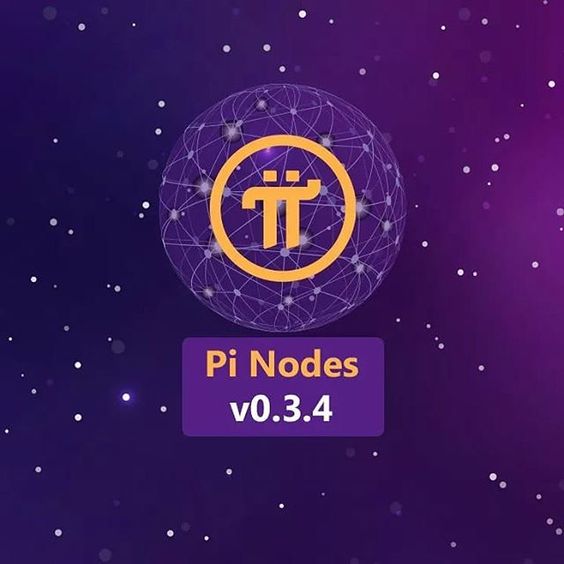
📌 CHÚ Ý:
•🔹 Cài đặt từng bước theo đúng hướng dẫn. Lỗi ở bước nào thì google bước đó hoặc nhờ hỗ trợ tại kênh chát. (Do khuôn khổ bài viết có giới hạn, không thể chi tiết từng bước - và đây đều là những bước thiết lập cơ bản mà người bình thường đều có thể làm).
•🔹 Đối với người dùng chỉ muốn tải Pi Node để chat, tạo Ví hoặc theo dõi giao diện thì chỉ tải Pi Node và đồng bộ tài khoản, không cần vào mục Node.
•🔹Khi đã làm xong tất cả các bước, bật công tắc và duy trì chạy Pi Node cho đến khi được chọn chạy Blockchain.
•🔹Nếu gặp sự cố mất điện đột ngột, khi tiến hành mở thì làm tuần tự theo các bước: Mở Docker, Mở Pi Node, Check Port thông 10 cổng, Bật Công Tắc và tiếp tục chạy.
•🔹Khi Pi Node đã được chọn để chạy Blockchain, thì chỉ có 3 cổng 31401,31402,31403 là mở, các cổng còn lại sẽ đóng.
📌MỘT VÀI LƯU Ý KHI PI NODE CHẠY BLOCKCHAIN:
•🔹 Khi Pi Node của bạn được chọn để chạy Blockchain thì cần quan sát, kiểm tra các thông số như Outgoing, Incoming trên Pi Node, log Pi-Consensus ở Docker,...
+ Outgoing: Là Node bạn kết nối và lấy dữ liệu từ Node người khác. (Nếu đột ngột về 0 nghĩa là có sự cố về mạng, tắt công tắc và bật lại).
+ Incoming: Là Node người khác kết nối và lấy dữ liệu từ Node của bạn. (Lớn hơn 1 là có kết nối, nếu là 0 thì cần kiểm tra lại 3 cổng 31401,31402,31403 có mở không).
+ Log Pi-consensus trên Docker thì quan sát, kiểm tra: postgresql, stellar-core, horizon có chạy không? Nếu không chạy thì bấm CLI và gõ lệnh: supervisorctl xem có cái nào stop không?
Cái nào stop thì gõ: start "tên cái đó".
VD: start horizon
•🔹 Trường hợp mất điện, gặp sự cố khi bật Pi Node mà không thể check Port thông 10 cổng do nghẽn mạng thì cứ bật công tắc Pi Node và tiến hành check Port lại vào thời điểm khác. (Nhớ soát lại các chỉ số đã hướng dẫn ở trên).
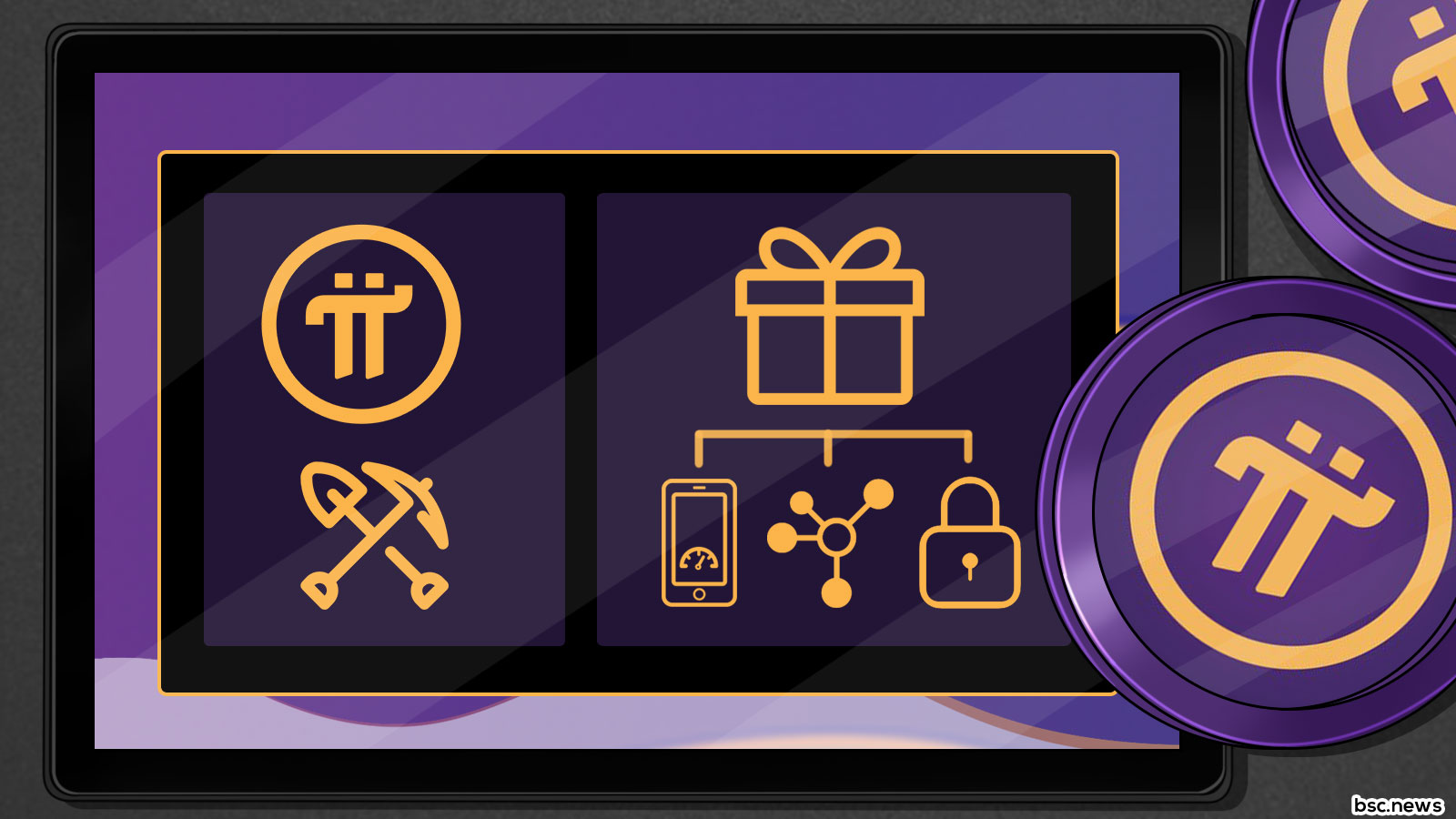
📌Thông tin nhanh về một số lỗi của Node ở thời điểm hiện tại:
🔹 Lỗi ngày không cập nhật:
• Lỗi này hiện đang xảy ra với tất cả Node.
• Không cần quá lo lắng Node của bạn vẫn hoạt động và được ghi lại trên máy chủ Pi và phần thưởng Node của bạn không bị ảnh hưởng.
🔹 Lỗi hiển thị N/A:
• Giống như lỗi trên, những Node nào khởi động lại sau ngày 01/10/2022 sẽ hiển thị N/A và không cần quá lo lắng!
🔹 Lỗi check Port trên Pi Node báo Not Open:
• Đây hiện là lỗi chung, chứ không phải do bạn chưa mở cổng. Nếu trước đó đã mở cổng đúng cách thì cứ bật công tắc và chạy bình thường.
• Có thể Check Port thủ công trên web để kiểm tra:
👉 Đối với Node đang chạy Blockchain:
+ Bật công tắc Pi Node và Check Port thủ công trên web để kiểm tra 3 cổng: 31401, 31402, 31403 mở là được.
+ Khối đồng bộ đều, các chỉ số incoming , outgoing đều có là được.
👉 Đối với Node chưa được chọn chạy Blockchain:
+ Bật công tắc Pi Node và Check Port thủ công trên web để kiểm tra 10 cổng: 31400 đến 31409 mở là được.
📲 Hãy tham gia nhóm trên Telegram để cùng khai thác & hỗ trợ 👉 Pi Network Việt Nam 🅣🅜